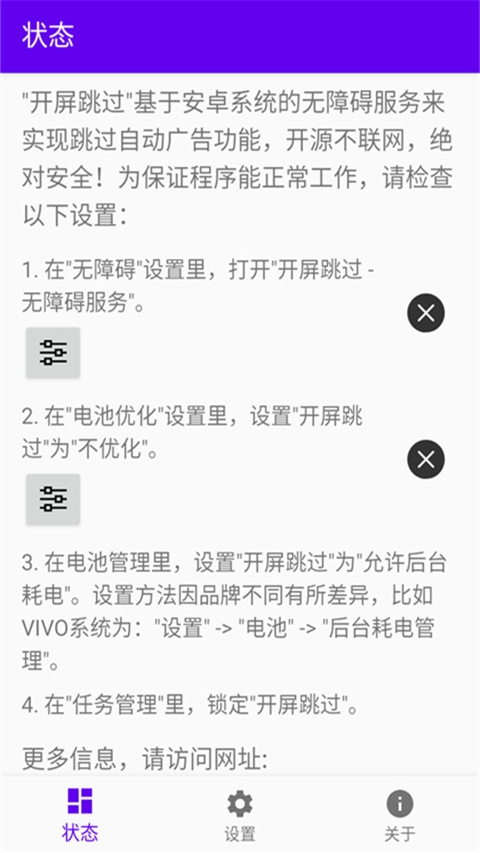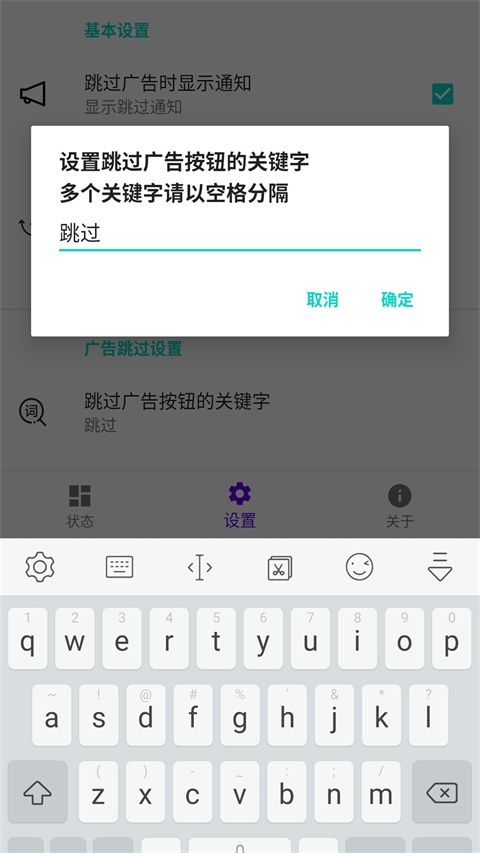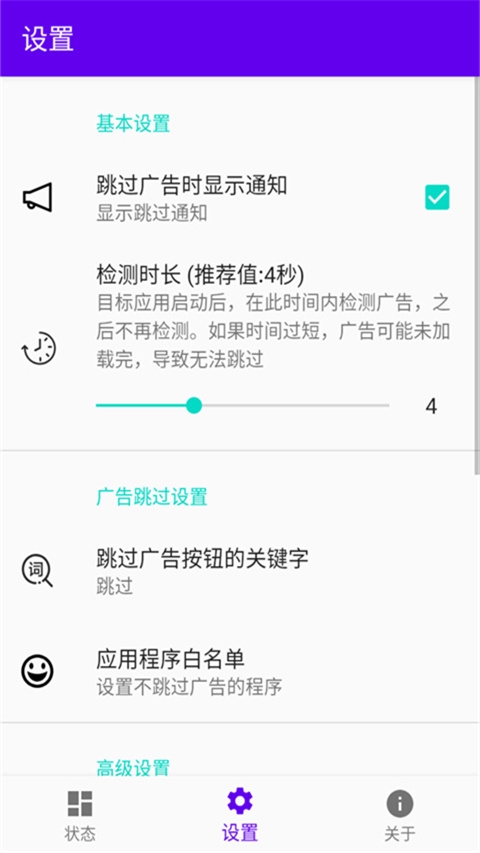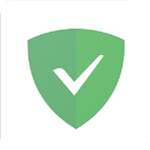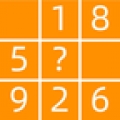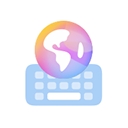开屏跳过是一款专为安卓用户设计的广告自动跳过工具,提供丰富的设置选项,用户可根据需求自定义跳过规则,如关键字识别、指定控件点击等,帮助用户快速跳过各种应用的开屏广告,提升使用体验,同时节省时间和流量。
特色
1、快速跳过
快速跳过长时间的开屏广告,让用户更快速地进入应用程序,节省用户等待时间。
2、界面简洁
界面简洁,操作简单,易于使用,不会占用过多的手机资源。
3、自由选择
用户可以选择是否使用开屏跳过软件,自定义勾选需要跳过开启开屏广告功能软件。
4、兼容性好
可以与大多数应用程序兼容,不会影响应用程序的正常使用。
功能
程序可以使用三种方法跳过开屏广告:
1.关键字。在应用中查找含有关键字的按钮,如果发现了对应的按钮,自动帮用户点击从而跳过广告。
2.应用里指定的控件。当应用工作时,自动查找对应的控件,如果找到则自动点击;
3.应用里指定的位置。当应用工作时,自动点击对应的区域。
更多信息请访问项目网站:
https://github.com/zfdang/Android-Touch-Helper
优势
1、关键字
在应用中查找含有关键字的按钮,如果发现了对应的按钮,自动帮用户点击从而跳过广告。
2、应用里指定的控件
当应用工作时,自动查找对应的控件,如果找到则自动点击;
3、应用里指定的位置
当应用工作时,自动点击对应的区域。
跳广告设置
1、关键词方法
默认情况,开屏广告会监控界面中出现“跳过”字样的按钮,因为一般的开屏广告都有一个“跳过”按钮,软件只需要检测到这个跳过,然后自动帮我们点击即可。
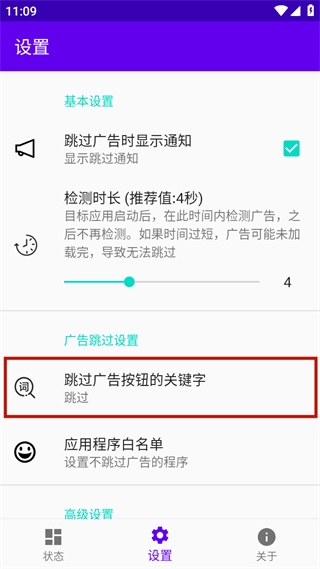
如果你发现某个APP比较奇葩,你可以手动指定关键词,多个关键词空格分割即可。
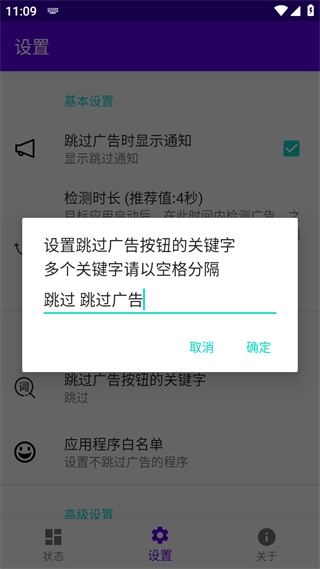
2、控件和位置。
原理就是手动来确认广告所在所使用的控件,比如按钮,或者它所在的坐标位置,软件可以通过准心来精确定位。
点击“添加程序的跳过方法”

此时你手机上会出现一个可移动的置于最顶层的黄色的操作区域。
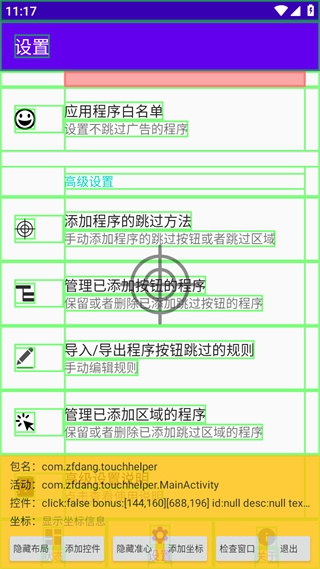
还可以在“管理已添加按钮的程序”中查看是否添加成功。
使用帮助
开屏跳过是基于安卓的无障碍服务实现的,是一种在后台随时运行的程序。但是因为安卓系统的多样性,某些情况下程序可能会被中止运行,导致无法跳过广告。
如果出现这种问题,请检查下面的几个可能原因:
1.在无障碍设置里开启本服务
安卓系统的Accessibility服务,可能会被翻译成”无障碍”服务,或者“辅助功能”等。
需要在系统设置里,启用“开屏跳过”服务。
2.在电源优化里选择不优化本程序
安卓系统会对应用进行电源优化。请将本程序的电源优化设置成“不优化”。
此项设置为标准安卓系统都有的设置,但各个ROM并非完全遵守此设定。
3.在特定ROM的电池管理里将本程序加入白名单
各品牌的手机往往会有自己的电池管理方法,需要将本程序添加到ROM自己的电池管理白名单里。
3.1 VIVO系统
设置路径为:设置 ->电池 ->后台耗电管理
设置“开屏跳过”为“允许后台高耗电”
3.2 OPPO系统
设置路径为:设置 ->电池 ->应用耗电管理 ->开屏跳过,打开“允许完全后台行为”,打开“允许应用自启动”
3.3小米系统
貌似不需要单独设置这个,系统会遵循第二项的设置
设置路径为:设置 ->应用设置 ->应用管理 ->开屏跳过 ->省电策略:无限制;自启动:允许
3.4华为系统
设置路径:设置 ->应用和服务 ->应用启动管理 ->开屏跳过 ->关闭“自动管理”,手工管理里允许“自启动”,允许“后台活动”
3.5三星系统
两种方式,效果貌似是相同的。
设置路径1:设置 ->应用程序 ->开屏跳过 ->电池 ->允许后台活动
设置路径2:设置 ->常规管理 ->电池 ->后台活动限制 ->自动运行应用程序,打开“开屏跳过”
4.在任务管理或者后台清理程序里豁免本程序
请在任务管理,或者后台清理程序里,将本程序锁定,避免被误杀。
查看网络状态 允许应用程序查看所有网络的状态。 ------------------------------------- 访问网络 允许程序访问网络。 -------------------------------------